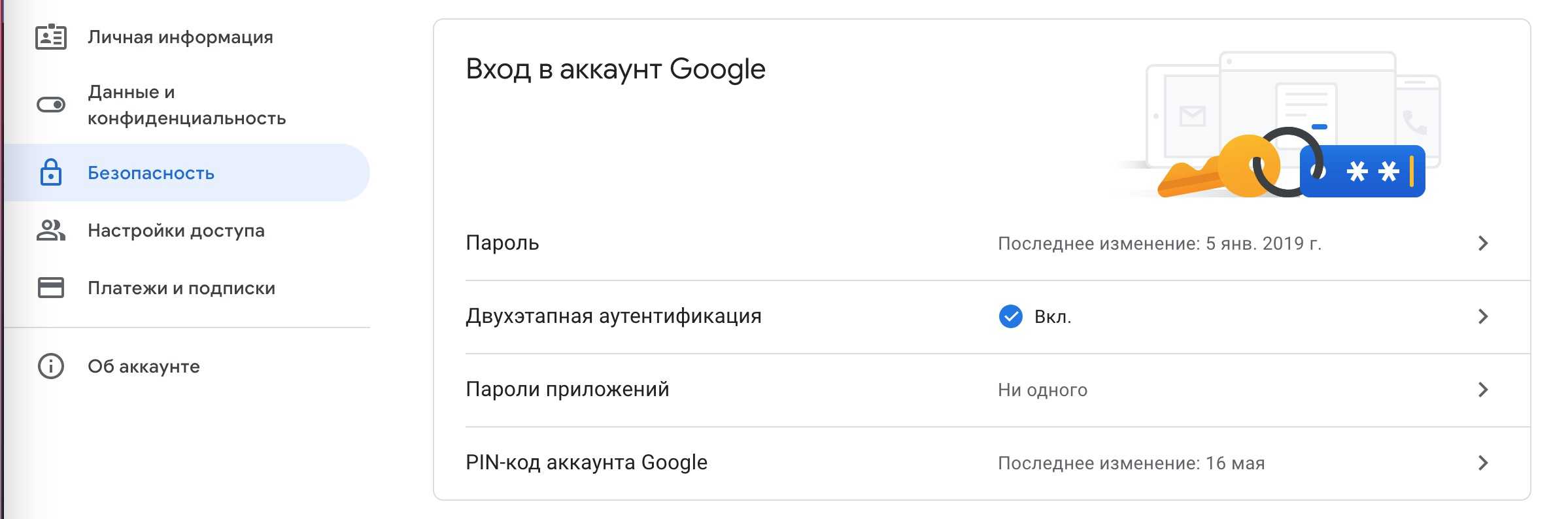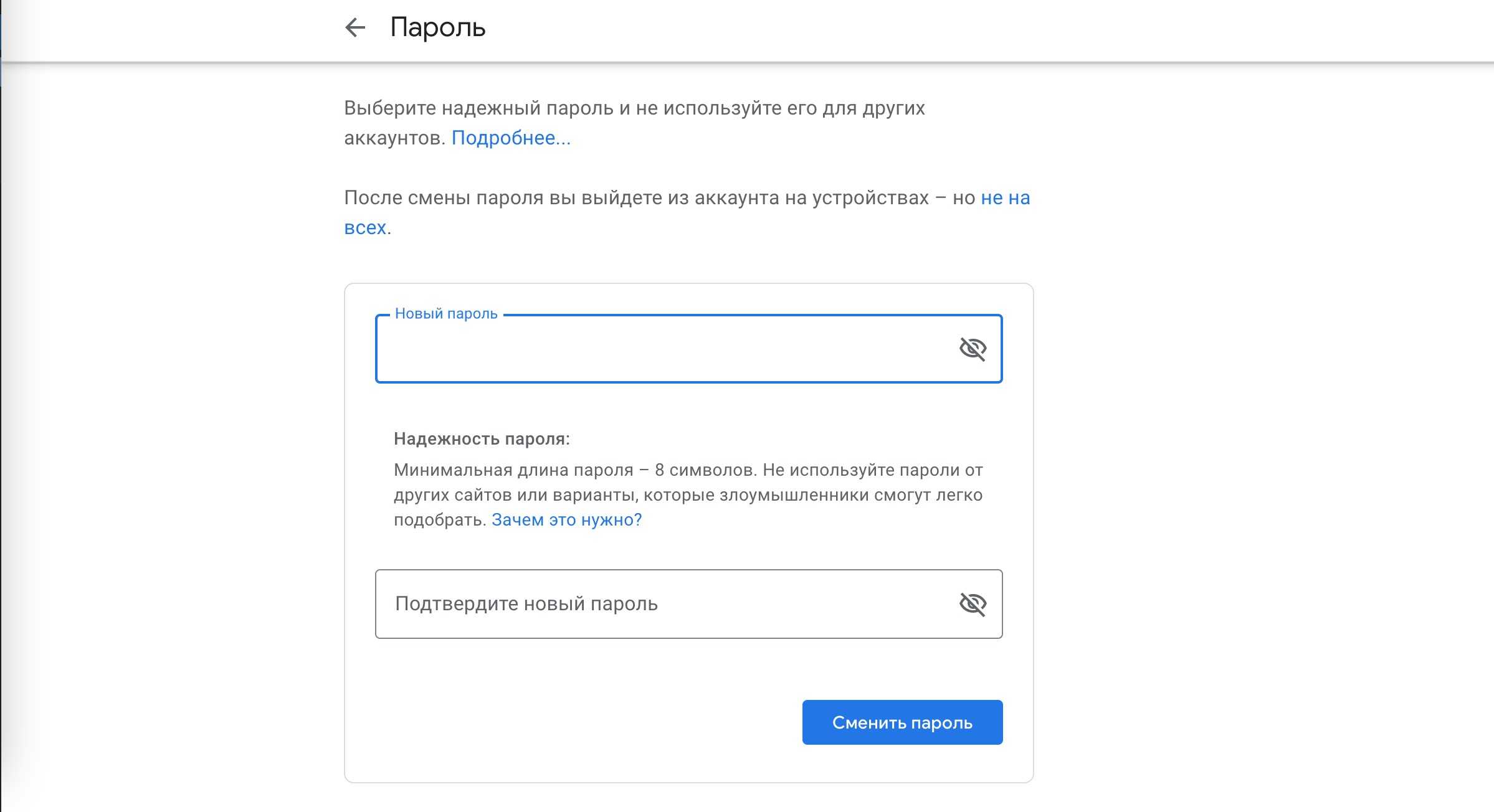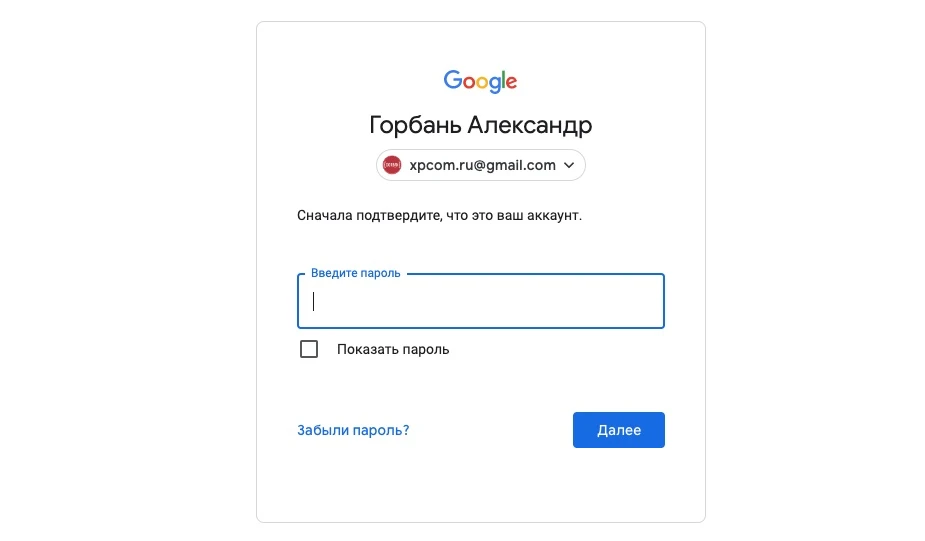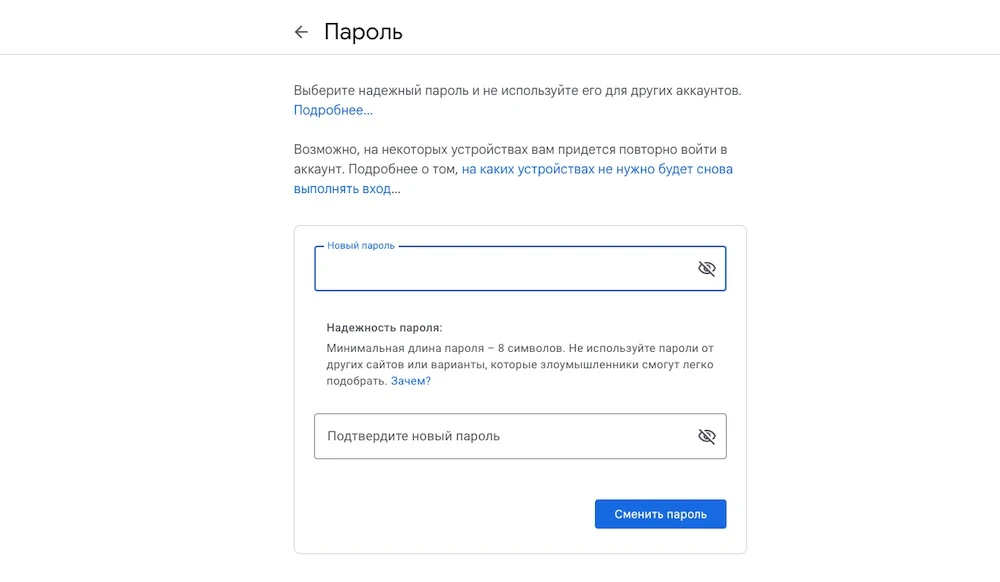Ваш аккаунт Google является ключом к целому ряду основных сервисов, таких как Gmail, Диск, YouTube и многих других. Защита его от несанкционированного доступа крайне важна, а одним из эффективных методов обеспечения безопасности является регулярное обновление пароля. Ваш пароль должен обновляться периодически и быть уникальным по сравнению с другими вашими паролями. Если вы подозреваете, что ваш аккаунт Gmail подвергся взлому, вы должны незамедлительно изменить пароль. Вы можете выполнить это действие на своем компьютере, смартфоне или планшете на базе Android.
Как изменить пароль Gmail на телефоне
Изменить пароль с телефона или планшета очень просто. Вы можете обновить свои учетные данные через несколько секунд после входа в свою учетную запись Google.
- На своем Android-устройстве перейдите в раздел «Настройки«.
- Найдите и выберите «Google«.
- Если у вас есть несколько аккаунтов Google, выберите нужный, коснувшись своего имени и адреса электронной почты.
- Нажмите на «Управление аккаунтом Google«.
- Пролистайте вправо до вкладки «Безопасность«.
- В разделе «Войти в Google» нажмите на «Пароль«.
- Введите свой текущий пароль для авторизации, или подтвердите блокировку экрана.
- Введите новый пароль дважды и подтвердите его, нажав «Изменить пароль«.
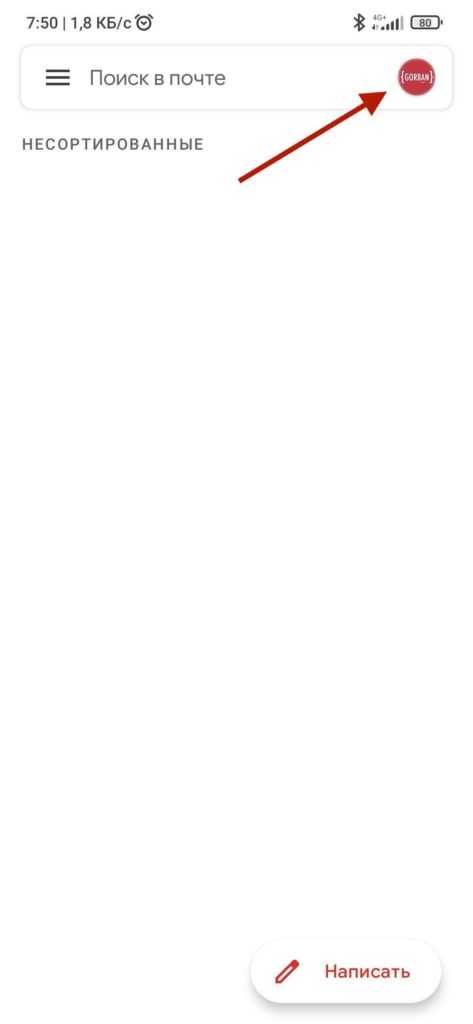
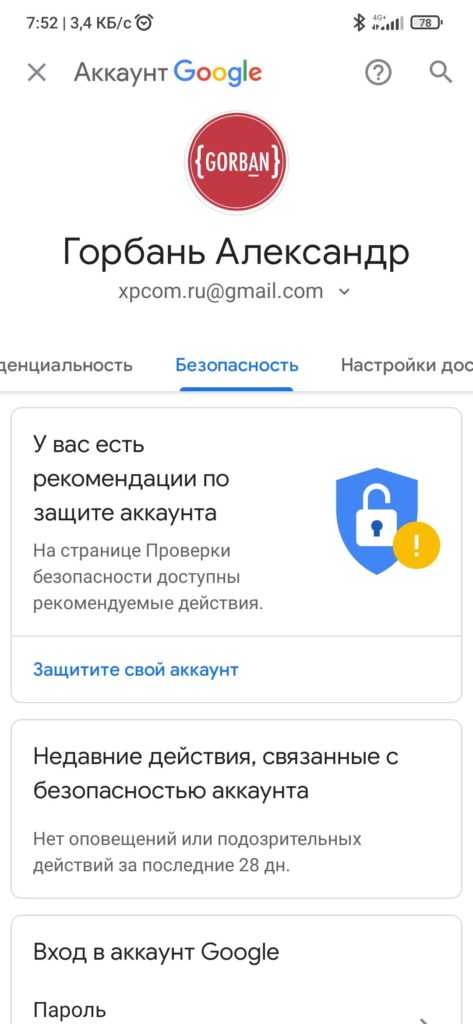
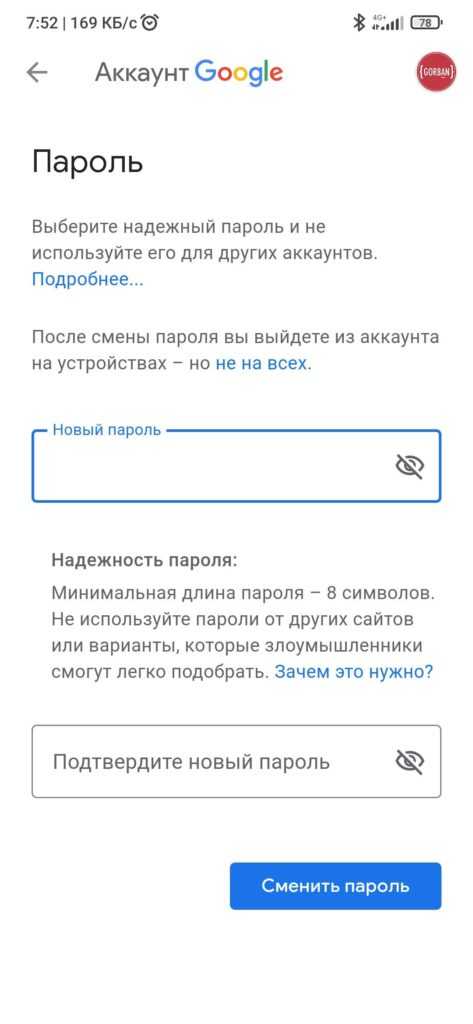
Как изменить пароль Gmail из веб-браузера
Вы также можете изменить свой пароль Google с настольного компьютера, что аналогично тому, как это делается на мобильном устройстве.
- Откройте свою учетную запись Google в веб-браузере.
- Если вы этого не сделали, войдите в свою учетную запись Google.
- Коснитесь вкладки «Безопасность» в верхней части экрана.
- Прокрутите вниз до раздела «Вход в Google» и нажмите «Пароль» .
- Из соображений безопасности вам будет предложено подтвердить свою личность либо с помощью пароля, либо путем подтверждения уведомления на вашем телефоне.
- Дважды введите новый пароль и нажмите кнопку «Изменить пароль» , чтобы сохранить его.
Восстановление пароля в случае его утраты
Если у вас пропал доступ к аккаунту или вы забыли пароль, можно с легкостью восстановить пароль от Google и Gmail, выполнив следующие шаги. Подготовьтесь к тому, что вам может понадобиться ваш телефон или планшет. Если они недоступны, не волнуйтесь — есть несколько альтернативных методов восстановления доступа к аккаунту без устройств.
- Зайдите на сайт Gmail через браузер.
- Введите адрес электронной почты для входа в систему, как обычно, и нажмите синюю кнопку «Далее«.
- Пройдите в свою учетную запись Gmail.
- Нажмите на «Забыли пароль«.
- В большинстве ситуаций Google попросит вас подтвердить свой Android и удостовериться в своей личности на устройстве. Если доступ к телефону или планшету есть, нажмите «Да» на экране устройства, чтобы продолжить процесс.
- Если устройство недоступно, нажмите «Попробовать другим способом«.
- Если к вашему аккаунту привязан дополнительный адрес электронной почты или номер телефона, Google отправит на него код подтверждения для удостоверения личности.
- Если предыдущие методы недоступны или не подходят, ответьте на проверочный вопрос для подтверждения своей личности.
- Независимо от того, каким способом вы подтвердили свою личность, в конце процесса вам будет предложено задать новый пароль. Выберите надежный пароль, который сможете запомнить, и нажмите синюю кнопку «Сохранить пароль«.
Ни в коем случае не сбрасывайте пароль другого человека, учитывая, что Google отправит ряд уведомлений и писем на основной и резервный электронные адреса, информируя о восстановлении их учетной записи.
Обеспечьте безопасность, регулярно обновляя пароль
Когда вы меняете пароль, система автоматически разлогинивает вас из учетной записи Google со всех устройств, за исключением тех, что были использованы для подтверждения вашей личности и для смены пароля. Вне зависимости от устройства, с помощью которого вы осуществляете сброс пароля, рекомендуется регулярно его обновлять. Это позволит поддерживать безопасность вашей учетной записи и препятствовать возможности использования устаревшего пароля для несанкционированного доступа к вашей учетной записи.
Еще один эффективный метод защиты вашей учетной записи от нежелательного доступа — включение двухфакторной аутентификации, которая значительно усложняет процесс взлома вашей учетной записи.